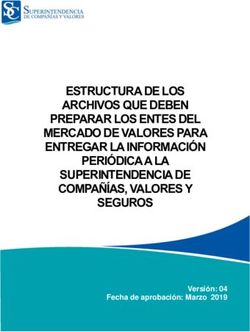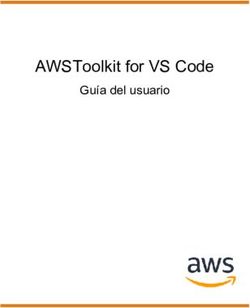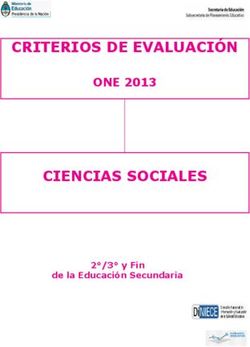Nota Técnica: Anexo AF02 de la Declaración de Impuesto Sobre Nómina del estado de Sinaloa - NET
←
→
Transcripción del contenido de la página
Si su navegador no muestra la página correctamente, lea el contenido de la página a continuación
Introducción
En esta nota técnica te explicamos cómo ejecutar el reporte desde el cual podrás generar el archivo TXT
del anexo AF02 de la declaración de impuesto sobre Nómina del estado de Sinaloa.
Contexto
En la reforma a la Ley de Hacienda del Estado de Sinaloa publicada el 27 de diciembre de 2019, se
estableció que se adiciona un anexo a la declaración del impuesto sobre nóminas para reportar la
información indicada en las Reglas de Carácter General, las cuales fueron publicadas por la Secretaría
de Administración Tributaria del Estado de Sinaloa (SATES) el pasado 29 de enero de 2020.
Si bien las reglas entraron en vigor el 30 de enero de 2020, en el mes de junio de 2021 el gobierno del
estado de Sinaloa informó, mediante un comunicado, que a partir de la declaración del Impuesto sobre
Nóminas del mes de junio de 2021, se deberá preparar y adjuntar el archivo con la información del anexo
(AF02).
Además, también se deberán preparar y adjuntar los anexos correspondientes a las declaraciones de
enero de 2020 a mayo de 2021.
La preparación del archivo correspondiente al anexo en mención se deberá realizar con base en el Layout
del anexo (AF02)
Ya habiendo preparado el anexo, se deberá adjuntar a la declaración correspondiente, en el momento
que se elabore esta, a través del Portal Fiscal.
Puedes revisar toda la información que publica el portal fiscal de Sinaloa referente a este tema haciendo
clic aquí.
Marco legal
Art. 21 fracc. II segundo párrafo de la Ley de Hacienda del Estado de Sinaloa
Obligaciones de los contribuyentes
II.- ..................................................................
Los contribuyentes deberán proporcionar anexo a la declaración, la información que se precisará en las
Reglas de Carácter General que emita para tal efecto el Servicio de Administración Tributaria del Estado
de Sinaloa.
¿Qué acciones realizamos en CONTPAQi® Nóminas?
Para que puedas cumplir con esta obligación, ponemos a tu disposición el reporte “Anexo AF02 ISN
Sinaloa”, mediante el cual podrás obtener la información necesaria y generar el archivo TXT del Anexo
AF02, para que lo adjuntes a tu declaración.
Importante:
• Para la correcta ejecución de este reporte es necesario que
el idioma de Microsoft Excel® sea Español México.
• El reporte es compatible con CONTPAQi® Nóminas 12.5.1 y
versiones superiores.
1Cómo descargar el reporte
A partir de la versión 14.0.1 de CONTPAQi® Nóminas, el reporte se incluye en el sistema. Si ya cuentas
con esta versión, continúa con el tema Cómo ejecutar el reporte.
Si tienes una versión anterior de CONTPAQi® Nóminas, necesitas descargar los archivos del reporte y
guardarlos en la carpeta de reportes del sistema.
Sigue estos sencillos pasos:
Paso Acción
Haz clic en el siguiente link SFV_ISN_SINALOA para descargar el archivo.
Ingresa al explorador de archivos de tu equipo y selecciona la carpeta donde se descargan
tus archivos.
Localiza el archivo SFV_ISN_SINALOA.zip y descomprímelo.
Abre la carpeta descomprimida SFV_ISN_SINALOA
Copia los 3 archivos que se encuentran dentro de la carpeta.
Ve a la carpeta de reportes de CONTPAQi® Nóminas, la ruta por omisión es: C:
\Compac\Empresas\Reportes\NOMINAS
Si tu instalación está en una ruta distinta a la default, ingresa a tu ruta de reportes del
sistema.
Pega los 3 archivos:
2Cómo ejecutar el reporte
Para ejecutar el Reporte Declaración Impuesto Estatal Sinaloa, será necesario ingresar a la empresa de
CONTPAQi® Nóminas, ir al menú Reportes y seleccionar el submenú Otros reportes:
A continuación se mostrará la ventana de Reportes de CONTPAQi® Nóminas, en la cual se mostrará
todo el contenido de la carpeta:
C:\Compac\Empresas\Reportes\NOMINAS.
Selecciona el reporte ISN_SINALOA.rtw y haz clic en el botón Abrir:
3Se mostrará la ventana para que elijas los parámetros que desees para ejecutar el reporte
Tipo de declarante: Elige el tipo de declarante: Propia, Retenedor o Prestador Servicio. Por omisión está: Propia.
• Propia: Es aquel obligado al impuesto, que tiene empleados propios en su plantilla.
• Retenedor: Es aquel sujeto obligado al impuesto, que contrate la prestación de servicios de contribuyentes
domiciliados dentro del territorio del Estado o en otra Entidad Federativa, cuya realización genere la prestación
de trabajo personal dentro del territorio del Estado.
• Prestador de servicio: Aquellos sujetos obligados al impuesto, que presten servicios a contribuyentes
domiciliados dentro del territorio del Estado, cuya realización genere la prestación de trabajo personal dentro
del territorio del Estado, aún cuando su domicilio fiscal se encuentre en otra Entidad Federativa.
Filtros Registro patronal, Si lo deseas, podrás filtrar la información de tus empleados por Registro patronal, departamento, puesto, o
departamento, puesto y tipo de periodo.
tipo de periodo: Por omisión se obtendrá la información de todos los empleados.
Ejercicio: Elige el ejercicio del cual deseas obtener la información.
Tipo de declaración: Elige el tipo de declaración, puede ser: Declaración normal o Complementaria.
Periodicidad: Indica la periodicidad con la que presentas tu declaración: Mensual o Trimestral
Mes / Dependiendo de la periodicidad que hayas elegido, se habilitará el campo para que selecciones el Mes o
Trimestre: Trimestre del cual deseas obtener la información.
Una vez elegidos los parámetros, haz clic en Ejecutar reporte o presiona la tecla F10.
Considera que:
El tiempo que tarde el reporte en mostrarte información dependerá del número
de movimientos de percepción de los empleados, que correspondan con los
filtros elegidos.
En empresas con más de 1,000 movimientos, una opción puede ser emitir el
reporte por departamentos, tipos de periodos, etc. y al final concentrar todos
los empleados.
4PROPIA
Al ejecutar el reporte con la opción tipo declarante "Propia", obtendrás un archivo de Excel con 3 Hojas:
Conceptos, Movimientos y la hoja PROPIA.
Hoja Conceptos:
Esta hoja muestra todos los conceptos de tipo Percepción que se encuentran dados de alta en tu
empresa.
En la columna "ISN Sinaloa" podrás identificar cómo será considerado cada concepto para el impuesto
sobre nómina de Sinaloa, dependiendo de la clave SAT que tengan asignada. Esta hoja es sólo de
consulta.
La consideración de gravados y exentos de cada concepto para ISN del estado de Sinaloa, se determinó
con base en su clave SAT, de acuerdo con lo reglamentado en la Ley de Hacienda del Estado de Sinaloa.
5Hoja Movimientos:
Aquí se mostrarán los movimientos que corresponden a cada concepto de Percepción de tus empleados,
de acuerdo con los filtros seleccionados en la ejecución del reporte.
Esta hoja te permite tener rastreabilidad de cómo se obtuvo la información del importe total, gravado y
exento de los empleados.
Podrás filtrar la información para que realices las revisiones que consideres necesarias.
• Para determinar si el movimiento pertenece al mes o trimestre seleccionado, se toma en cuenta el mes
al que correspondan los periodos, dentro del catálogo de periodos.
• Si en los parámetros del reporte se indicó Todos los tipos de periodo, también se incluyen los movimientos
de los periodos extraordinarios que pertenecen a dicho mes o trimestre.
• En la información de los periodos extraordinarios, las columnas Registro patronal, puesto y departamento
se mostrarán vacías.
• La columna Total corresponde al importe total del movimiento.
• El valor de la columna TipoExento se obtiene a partir del número de concepto, con base en la hoja
Conceptos.
• El importe de la columna Exento dependerá del valor de TipoExento:
1) Cuando TipoExento sea "Exenta igual que para ISR" o "Exenta hasta 30 UMAs", entonces el
valor de la columna Exento es igual al importe exento del movimiento.
2) Cuando TipoExento sea 100% gravado, el importe Exento es 0.
3) Cuando TipoExento sea 100% exento, el importe Exento es el Importe Total.
• La columna Gravado es la resta de Total - Exento
Considera que el cálculo del exento depende del "TipoExento" de los conceptos; si tienes un criterio
distinto al que estamos considerando para tus conceptos, podrás modificar el importe de la columna
Exento.
Te recomendamos consultar con tu contador o asesor fiscal cómo deben
considerarse los gravados y exentos de los conceptos para este impuesto.
6Hoja PROPIA:
En esta hoja se muestra la información con la que se conformará el Anexo AF02 correspondiente a tipo
de declarante Propia, y desde aquí puedes generar el TXT correspondiente.
A continuación veremos la información que contiene la hoja.
En la sección superior izquierda encontramos campos relacionados con el declarante.
Tipo de Declarante PROPIA • Este dato se toma de la opción que elegiste en los parámetros del reporte.
Clave del contribuyente 1234567890 • Este es un dato que debes capturar. Es una clave de 10 dígitos que proporciona el
declarante gobierno de Sinaloa; como ejemplo estamos capturando 1234567890.
RFC del declarante AAA010101AAA • Este dato se toma del RFC de tu empresa.
Razón Social del LA GRAN EMPRESA S.A. • Este dato se toma por omisión del nombre de la empresa, pero puedes modificarlo si
declarante DE C.V. es necesario. Si tu empresa corresponde a una persona física, el nombre debe formarse
comenzando por apellido paterno, apellido materno y nombre(s).
Debes capturar este dato exactamente igual a como se encuentra registrado en el portal
fiscal. Ejemplo: En el portal fiscal el nombre de mi empresa está capturado como LA
GRAN EMPRESA S.A. DE C.V. por lo tanto así debo capturarlo en este campo.
Tipo de declarante I • Este dato es un valor fijo. Se toma del tipo declarante; si corresponde a PROPIA,
entonces este campo tiene un valor "I".
Fecha de presentación 12/07/2021 • Debes capturar la fecha en la que adjuntarás el anexo a tu declaración. El formato
con el que debes capturar la fecha es dd/mm/aaaa.
Tipo de declaración NO Declaracion Normal • Este dato se lee del valor que indicaste en los parámetros. Puede ser NO (Normal) o
CO (Complementaria).
Periodicidad Mensual Este dato se lee de lo que indicaste en los parámetros. Puede ser Mensual o
Trimestral.
Periodo declarado 202106 Este dato se compone de los datos que elegiste en los parámetros. Ejercicio y Mes
o trimestre. El formato es 4 dígitos para el año y 2 dígitos para el mes o trimestre
declarado. Ejemplo: 202106 -- el periodo declarado es Junio de 2021.
7Número de 0 • Cuando es una declaración normal, este dato debe ser 0;
complementaria • Cuando es una declaración complementaria se debe indicar el número de
complementaria.
Folio de declaración • Este dato solamente se debe capturar cuando se trata de una declaración
complementaria. Es un folio de 10 dígitos que corresponde a su declaración normal.
Fecha de pago • Este dato solamente se debe capturar cuando se trata de una declaración
complementaria. Corresponde a la fecha de pago de la declaración normal.
En la sección donde se muestra la información de los empleados:
Las primeras 3 columnas corresponden a los datos del declarante.
Enseguida se muestran los datos de cada empleado: RFC y nombre (comenzando por apellido paterno,
apellido materno y nombre).
• Total de erogaciones: Muestra el importe correspondiente a la sumatoria de la columna Total de la hoja
Movimientos que correspondan al empleado.
• Erogaciones exentas: Muestra el importe correspondiente a la sumatoria de la columna Exento de la
hoja Movimientos que correspondan al empleado.
• Erogaciones gravadas: Muestra el importe correspondiente a la sumatoria de la columna Gravado de
la hoja Movimientos que correspondan al empleado.
• Tipo de empleado: mostrará la información que corresponda al tipo de régimen que tiene asignado el
empleado actualmente en el catálogo.
Al final de la información se muestran renglones en amarillo, por si requieres agregar información de otros
empleados.
Revisa tu información y realiza los ajustes que consideres necesarios.
El archivo TXT se generará con la información que tengas en la hoja PROPIA.
Cuando termines las validaciones, genera el archivo TXT desde el botón .
El archivo se guardará por omisión en la ruta:
C:\Compac\Empresas\TuEmpresa\ISN_Sinaloa\Propia\
Si deseas guardarlo en una ruta distinta, puedes seleccionarla en el botón Examinar.
8Una vez guardado el archivo, puedes abrirlo para revisar su contenido:
Recuerda que este archivo TXT se genera conforme a las especificaciones del Layout del anexo (AF02).
¡¡Listo!! Ahora tienes tu archivo TXT del Anexo AF02 para adjuntarlo a la declaración desde el portal fiscal
del gobierno de Sinaloa.
9RETENEDOR
Al ejecutar el reporte como "Retenedor", obtendrás un archivo de Excel con la hoja RETENEDOR.
Esta hoja te permite capturar o pegar la información que te proporcionen tus empresas prestadoras de
servicios, y de esta manera podrás generar el archivo TXT AF02 RETENEDOR como lo solicita el gobierno
del estado de Sinaloa.
En la sección superior izquierda encontramos campos relacionados con el declarante.
En esta hoja se encuentra vacía la sección de información de los empleados, para que tú puedas pegar
los datos o capturarlos, y con base en la información puedas generar el archivo TXT RETENEDOR.
Las primeras 3 columnas corresponden a los datos de la empresa prestadora de servicios, y las siguientes
columnas corresponden a los datos de los empleados.
Cuando hayas terminado de pegar la información y verificarla,
genera el archivo TXT desde el botón .
El archivo se guardará por omisión en la ruta:
C:\Compac\Empresas\TuEmpresa\ISN_Sinaloa\Retenedor\
Una vez guardado el archivo, puedes abrirlo para revisar su contenido:
Recuerda que este archivo TXT se genera conforme a las especificaciones del Layout del anexo (AF02).
¡¡Listo!! Ahora tienes tu archivo TXT del Anexo AF02 para adjuntarlo a la declaración desde el portal fiscal
del gobierno de Sinaloa.
10PRESTADOR SERVICIO
Al ejecutar el reporte como "Prestador servicio", obtendrás un archivo de Excel con 3 Hojas: Conceptos,
Movimientos y la hoja PRESTADOR SERVICIOS.
Las hojas Conceptos y Movimientos generan la información como se describió en el tema PROPIA.
Hoja PRESTADOR SERVICIOS:
En esta hoja se muestra la información con la que se conformará el Anexo AF02 correspondiente a tipo
de declarante Prestador servicio y desde aquí puedes generar el TXT correspondiente.
En la sección superior izquierda encontramos campos relacionados con el declarante.
Tú debes ingresar la información en los campos en color amarillo.
Al hacer clic en la marca roja que se encuentra en esquina superior derecha de las celdas, se mostrará
una nota de ayuda.
En la sección donde se muestra la información de los empleados, las primeras 3 columnas son datos que
tú debes capturar, y son relacionados con el RETENEDOR.
Por ejemplo:
• David Hernández Pérez trabajó para la empresa La Gran Empresa SA de CV
11• Daniela López Pérez trabajó para la empresa Empresa Azul SA
La Gran Empresa SA de CV y Empresa Azul SA son las empresas retenedoras.
Para cada empleado debes llenar los datos correspondientes al RETENEDOR que corresponde.
Cuando hayas terminado de complementar y verificar
la información, genera el archivo TXT desde el botón
.
El archivo se guardará por omisión en la ruta:
C:\Compac\Empresas\TuEmpresa\ISN_Sinaloa\Prestador\
Si deseas guardarlo en una ruta distinta, puedes seleccionarla en el botón Examinar.
Una vez guardado el archivo, puedes abrirlo para revisar su contenido:
Recuerda que este archivo TXT se genera conforme a las especificaciones del Layout del anexo (AF02).
¡¡Listo!! Ahora tienes tu archivo TXT del Anexo AF02 para adjuntarlo a la declaración desde el portal fiscal
del gobierno de Sinaloa.
12También puede leer